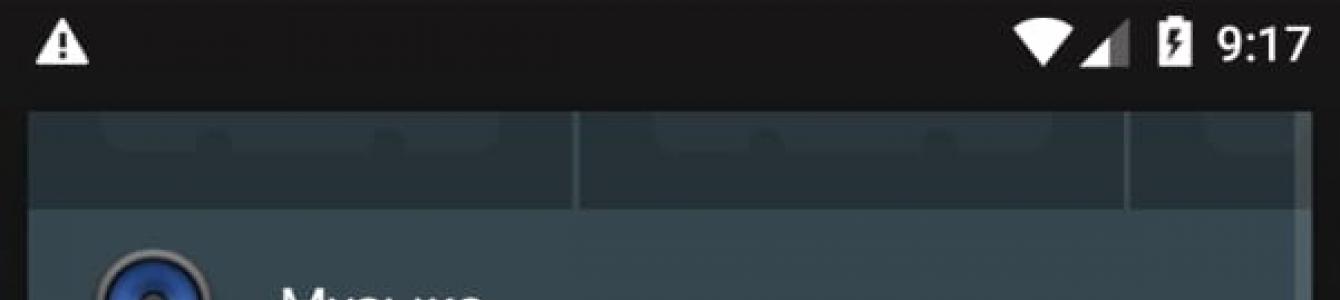Система уведомлений Android, возможно, является одной из ее самых сильных функций, но также она может раздражать, если Вы случайно отклонили уведомления. К счастью, есть простой способ просмотреть все уведомления, попавшие на Ваш телефон.
Хоть эта функция и существует уже достаточно долго(впервые она появилась в Jelly Bean), но, по сути, мало кто о ней знает.
На самом деле не так просто получить доступ к этой функции непосредственно через меню, но просто и быстро добраться до нее через виджет. Другими словами, Вам придется добавить эту функцию как ярлык на экран, чтобы использовать ее. Если Вам это подходит, то давайте начнем.
ВНИМАНИЕ: Этот параметр недоступен на телефонах Samsung, а так же на некоторых других устройствах с прошивкой производителя. Если Вы хотите получить доступ к истории уведомлений на таких устройствах, то мы рекомендуем использовать приложение Notification Saver , которое делает то же самое.
Для начала нажмите и удерживайте палец на главном экране, затем выберите «Виджеты». Этот параметр можно найти в другом месте в зависимости от того, какой телефон (или прошивку) Вы используете, но на данный момент он должен быть доступен указанным способом.
Прокрутите список до тех пор, пока не найдете параметр «Настройки». Перетащите его на главный экран.


Новое меню будет немедленно открыто, с множеством опций на выбор — это то, к чему будет привязан виджет настроек. Найдите пункт «Журнал уведомлений» и нажмите на него.

С этого момента Вам нужно всего лишь нажать эту маленькую иконку, чтобы перейти прямо в список всех Ваших уведомлений, как текущих, так и отклоненных. Однако имейте в виду, что на самом деле когда Вы нажмете на его это не приведет Вас к уведомлению в приложении — вместо этого откроются детали уведомления. В основном это необходимо разработчикам, для отслеживания ошибок.
Панель уведомлений является неотъемлемой частью любой операционной системы. Android OS не стала исключением. В этих уведомлениях отображаются все входящие события для владельца устройства, в число которых также входят и напоминания о загрузке или обновлении программ. Среди огромного числа таких сообщений очень сложно отследить и увидеть действительно важные для вас. Поэтому для поддержки чистоты панели нотификаций нужно знать, как отключить уведомления на Андроид.
Уведомление входящих событий на операционной системе Android
Регулировка включения и отключения оповещений стала проще после выхода Android 4.1. Теперь пользователю достаточно просто зайти в меню «Настройки», выбрать пункт «Приложения» (или же «Диспетчер приложений») и вкладку «Все». В появившемся списке заходим в программы или игры, от всплывающих окон которых вы хотите избавиться. Для этого делаем тап на выбираемом приложении и снимаем галочку с пункта «Включить уведомления», после чего система выведет окно, где нужно будет подтвердить ваш выбор. Но эта методика и работа экрана нотификаций достаточно изменилась с пятым обновлением системы.
Вообще, внёс значительное число изменений в системе. Затронуло это и панель нотификаций. Она стала более гибкой, настраиваемой и к тому же удобной. Давайте посмотрим, какие же новшества принесла нам новая версия и как с ними работать.
Экран блокировки
С приходом обновления юзеры заметили, что отображаются все уведомления на экране блокировки Android. Об удобстве этой возможности мы говорить не будем. Зато расскажем, какие манипуляции вы теперь можете совершать:
- Если два раза нажать на окно со входящей информацией, то откроется соответствующее приложение.
- Чтобы убрать непрочитанное сообщение, достаточно сделать свайп в любую сторону.
- Потяните окно с оповещением, и оно предоставит вам более развёрнутую версию, отображающую дополнительную информацию и функции.
- Долгое удерживание пальца на окне даст вам возможность открыть контекстное меню с опциями.

Теперь эти кнопки позволяют вам делать больше, чем просто увеличение или уменьшение . В это меню добавили совершенно новые опции и возможности, которые, несомненно, будут полезны любому пользователю. Они позволяют переключаться между режимами оповещений:
- «Не беспокоить» - все входящие напоминания и сообщения будут без звука.
- «Важные» - вы будете получать только важные сообщения от программ, список которых можно регулировать. Вообще, при его включении вы увидите вкладку с настройками. В них можно изменять время работы режима. Более того, там есть специальная вкладка, позволяющая максимально гибко настроить этот режим.
- «Все» - стандартная работа девайса.

Системная настройка уведомлений
Для более тонкой регулировки информационных окон достаточно перейти в специально отведённый для этого раздел. Он находится в меню «Настройки» вашего девайса. В нём вы сможете, например, убрать уведомления на , открыть возможность оповещения для и программ, менять список заблокированных приложений. Также очень интересной возможностью является то, что в меню отдельного приложения вы можете по своему желанию выбрать команду.
Область уведомлений Андроид иногда заполняется довольно быстро, её легко очистить, не читая при этом каждое уведомление. Если после того как вы сделали это, вы решили, что случайно удалили что-нибудь важное, вы все равно сможете всё вернуть. Пользователи стокового Андроид могут восстанавливать стертые уведомления на своем устройстве, пользуясь историей Андроид-уведомлений. Для устройств с другим пользовательским интерфейсом (например, TouchWiz от Samsung) этот подход может быть недоступен, но есть решение на основе приложений.
Как получить доступ к истории уведомлений Андроид
Журнал уведомлений был впервые представлен на Андроид 4.3 Jellybean и по-прежнему доступен на Андроид Lollipop, Андроид Marshmallow и Андроид Nougat. Журнал уведомлений позволяет просматривать удаленные уведомления (фактически, вы можете видеть все системные уведомления), но доступен только через практически секретный виджет. Вам нужно сначала включить параметры разработчика, чтобы разблокировать виджет на некоторых телефонах. Чтобы разблокировать параметры разработчика, зайдите в свой телефон Настройки > О телефоне, а затем несколько раз нажмите на версию Андроид . После 3 или 4 тапов вы получите экранное уведомление, сообщающее, что вы теперь разработчик (также появится новый раздел в меню «Настройки»).
Как восстановить потерянные уведомления на Андроид
1.
Нажмите на пустое место на главном экране Android, а затем нажмите «Виджеты».
2.
Проведите по экрану влево или прокрутите меню виджета до тех пор, пока вы не перейдете к виджету ярлыков настроек
.
3.
Нажимайте на виджет до тех пор, пока не появятся ваши домашние экраны, а затем перетащите его на главный экран по вашему выбору.
4.
В появившемся контекстном
меню «Настройки»
прокрутите вниз и коснитесь «Журнал уведомлений»
.
5.
На главном
экране появится ярлык журнала уведомлений
. Просто коснитесь этого, и у вас будет доступ к вашей истории уведомлений.

После того, как вы вошли в журнал уведомлений, вы увидите активные уведомления белого цвета и уведомления, которые вы закрыли — серого. Вы можете использовать серые уведомления чтобы попасть прямо к источнику уведомления.
Решение на основе приложений: журнал истории уведомлений
Вышеупомянутое решение отлично подходит для пользователей стокового Андроид, но мы были разочарованы тем, что он не работает на телефонах с другой настройкой пользовательского интерфейса, например, на смартфонах Samsung. К счастью, есть полезное приложение, которое будет работать на всех телефонах, что позволяет эффективно восстанавливать и управлять вашей историей уведомлений.
Журнал регистрации уведомлений ikva eSolutions — это хорошо продуманное приложение, в котором хранится журнал всех уведомлений (до одного дня, но вы можете заплатить за более глубокую историю), из которого вы так же можете управлять уведомлениями или переходить к приложению, которое это самое уведомление произвело. Вы можете вносить в черный список определенные приложения или указывать только те, которые нужно запоминать. В целом весьма полезно, даже со свободной версией.

Вы случайно удалили свою историю уведомлений? Как вы пытались её восстановить? Дайте нам знать об этом в комментариях.
Современные версии ОС Android наглядным образом отображают уведомления, поступающие от системы или приложений. Вы сами решаете просматривать их или же просто скрывать, смахивая в одну из сторон. Порой получается так, что уведомление, которое было убрано случайно нужно обязательно просмотреть, но как это сделать?! Изначально такой возможности в Android попросту не предусмотрено, но есть вспомогательные решения, которые всё же позволят просмотреть все уведомления в "журнале уведомлений".Немного истории
Изначально устройства под управлением ОС Андроид не имели такой замечательной функции как журнал уведомлений. Иными словами, все поступающие уведомления после прочтения или смахивания навсегда исчезали из памяти устройства. Именно поэтому в скором времени в момент выхода Android 4.3 было принято решение добавить журнал уведомлений в состав системы.Данный журнал является частью системы и включает в себя все уведомления, которые поступают на устройство. Кроме непосредственно уведомлений в данном разделе системы вы сможете увидеть полезную информацию касательно работы самого устройства. Например, включение Wi-Fi, отображение ошибок и многое другое.
Как попасть в журнал уведомлений
Способ первыйПрежде чем вы сможете попасть в раздел со всеми уведомления вам необходимо активировать режим разработчика на своём устройстве. Для этого нужно проделать несколько простейших действий. В зависимости от версии прошивки и марки вашего девайса название пунктов могут немного отличаться.
Чтобы разместить на рабочем столе ярлык, который при нажатии на него будет открывать журнал уведомлений необходимо выполнить следующие действия:

Способ второй
Данный способ потребует установки дополнительного программного обеспечения, устанавливаемого из магазина Google Play. Программа называется QuickShortcutMaker и она предназначена для работы с ярлыками. Вам нужно проделать несколько простейших действий:

К сожалению, представленные способы подходят далеко не для всех прошивок и фирменных оболочек. Работа 100% гарантирована на «голом Андроиде», то есть устройства от Google, пара девайсов Xiaomi и смартфоны Nokia. Но не стоит отчаиваться, возможно, вам повезёт и на вашем смартфоне/планшете после выполнения всех действий появится пункт с журналом уведомлений.
Вы случайно «смахнули» непрочитанное сообщение из шторки уведомлений своего Android смартфона или планшета и теперь переживаете, что оно могло содержать важную для вас информацию?
Не стоит волноваться - в операционной системе Google имеется встроенный журнал уведомлений Android, получить доступ к которому достаточно просто. Сегодня я расскажу вам как это сделать.
А сделать это можно с помощью системного виджета, который вам нужно установить на рабочий стол своего смартфона или планшета.
Для этого следуйте следующей нехитрой инструкции:
1. Перейдите в меню приложений своего смартфона или планшета, на вкладку «Виджеты» и найдите там виджет с названием «Ярлык настроек».

2. Кликните по нему и перетащите на один из рабочих столов своего устройства.

3. В открывшемся окне выберите пункт «Журнал уведомлений»

Всё, теперь на вашем рабочем столе есть ярлык для доступа к журналу уведомлений Android.
Теперь, для того чтобы посмотреть уведомления, выданные вам ранее, вам нужно просто кликнуть по этому ярлыку и вы увидите их полный список с указанием даты, времени и приложения, к которому они относятся (скриншот в заголовке).